一、准备工作
1、项目结构
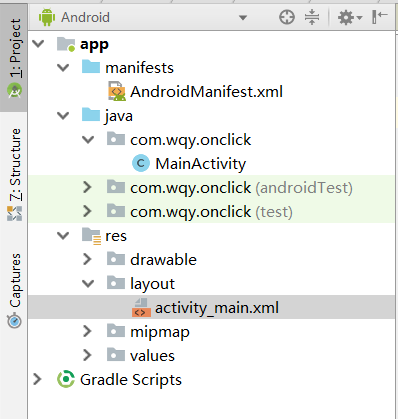
2、布局文件(activity_main.xml)
1 <?xml version="1.0" encoding="utf-8"?> 2 <LinearLayout xmlns:android="http://schemas.android.com/apk/res/android" 3 xmlns:tools="http://schemas.android.com/tools" 4 android:layout_width="match_parent" 5 android:layout_height="match_parent" 6 tools:context=".MainActivity" 7 android:orientation="vertical"> 8 9 <Button 10 android:id="@+id/btn_click" 11 android:text="点击我" 12 android:layout_width="match_parent" 13 android:layout_height="wrap_content" /> 14 15 </LinearLayout>
二、效果

三、三种实现方式
1、(方式一)在与事件绑定时定义事件监听器
该方法是当通过调用组件的setXXXListener()方法设置监听器时,定义只能当前的组件使用的事件监听器,代码如下
1 public class MainActivity extends AppCompatActivity implements View.OnClickListener { 2 3 @Override 4 protected void onCreate(Bundle savedInstanceState) { 5 super.onCreate(savedInstanceState); 6 setContentView(R.layout.activity_main); 7 8
public class MainActivity extends AppCompatActivity implements View.OnClickListener {
@Override
protected void onCreate(Bundle savedInstanceState) {
super.onCreate(savedInstanceState);
setContentView(R.layout.activity_main);
Button btnClick = findViewById(R.id.btn_click);
//使用findViewById方法对控件进行获取
//R.id.btn_click对应布局中添加的id属性
btnClick.setOnClickListener(new View.OnClickListener() {
@Override
public void onClick(View view) {
//里面写点击后想要实现的效果
Toast.makeText(MainActivity.this,
"按钮被点击", Toast.LENGTH_SHORT).show();
//这里是弹出一个消息---"按钮被点击"
}
});
}
}
9 //使用findViewById方法对控件进行获取 10 //R.id.btn_click对应布局中添加的id属性 11 12 btnClick.setOnClickListener(new View.OnClickListener() { 13 @Override 14 public void onClick(View view) { 15 //里面写点击后想要实现的效果 16 Toast.makeText(MainActivity.this, 17 "按钮被点击", Toast.LENGTH_SHORT).show(); 18 //这里是弹出一个消息---"按钮被点击" 19 } 20 }); 21 } 22 23 }
【提示】Button btnClick = findViewById(R.id.btn_click);在不同版本编译器可能需要类型转换。(Alt +Enter提供类型转换处理)
2、(方式二)当前Activity类实现监听器接口
该方法使当前Activity类实现相应的监听器接口,完成监听器中的抽象方法,组件绑定监听器时,监听器对象为Activity对象。代码如下
1 public class MainActivity extends AppCompatActivity implements View.OnClickListener { 2 3 @Override 4 protected void onCreate(Bundle savedInstanceState) { 5 super.onCreate(savedInstanceState); 6 setContentView(R.layout.activity_main); 7 8 Button btnClick = findViewById(R.id.btn_click);//控件的获取 9 btnClick.setOnClickListener(MainActivity.this); 10 //需要传入接口实现类的实例。 11 //此时接口实现类的实例为MainActivity 12 } 13 14 @Override 15 public void onClick(View view) { 16 switch (view.getId()){ 17 case R.id.btn_click: 18 //里面写点击后想要实现的效果 19 Toast.makeText(MainActivity.this, 20 "按钮被点击", Toast.LENGTH_SHORT).show(); 21 //这里是弹出一个消息---"按钮被点击" 22 } 23 } 24 }
【提示】先写MainActivity的实现implements View.OnClickListener,然后会出现红线,把鼠标点在红线上,Alt+Enter添加未实现的方法 onclick
【注意】不要忘记将接口实现的实例传给组件的setXXXListener方法
3、XML布局文件中设置回调方法
该方法是在XML布局文件中设置回调方法,在Java代码中实现该方法即可。
【提示】此方法不是一个通用的方法,但对按钮等常用组件的点击事件处理确实很方便。
①activity_main.xml 布局文件中添加onclick 属性,设定回调方法,具体代码如下
1 <Button 2 android:id="@+id/btn_click" 3 android:layout_width="match_parent" 4 android:layout_height="wrap_content" 5 android:onClick="Click" />
【注意】当设置Click方法时,java代码中的Click方法还未创建,Click下方会出现红色波浪线,不用着急,在MainActivity中添加java代码即可
②MainActivity.java
1 public void Click(View view){ 2 switch (view.getId()){ 3 case R.id.btn_click://此处是对布局中设置的id直接进行判断, 4 // 不需要对控件进行获取(findviewByID) 5 Toast.makeText(this, "按钮被点击", Toast.LENGTH_SHORT).show(); 6 break; 7 } 8 }
【提示】此时的方法和方法二中的onClick方法不同,但里面的写法与方法二相同。(如果是只有一个控件添加了onclick属性为Click,可以直接写效果代码,但不建议这样写)